Тема 6. Пример создания электронного документа
Создать электронный документ «Счет за ремонт автомашины». В нем должны быть перечислены виды произведенных работ, их стоимость, предусмотрено вычисление стоимости всех выполненных работ, налога на добавочную стоимость, составляющего 20% от стоимости работ, спецналога, составляющего 1,5% от стоимости работ, суммы, подлежащей оплате как показано на рисунках 67, 68.
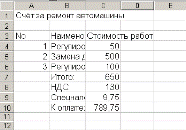
Рисунок 67
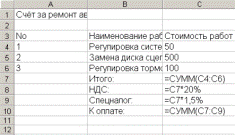
Рисунок 68
Выполните следующие действия:
1. Откройте новый лист рабочей книги и дайте ему имя «Счет».
2. Введите в таблицу данные:
в ячейки:
А1 – текст «Счет за ремонт автомашины»,
А3 – символ №,
В3 – текст «Наименование работ»,
С3 – текст «Стоимость работ»,
в ячейки А4, А5, А6 введите соответственно числа 1, 2, 3 (номера видов работ по порядку).
3. Введите наименования работ в ячейки:
В4 – «Регулировка зажигания»,
В5 – «Замена диска сцепления»,
В6 – «Регулировка тормозов»
и стоимости работ в ячейки:
С4 – 50,
С5 – 500,
С6 – 100.
4. Введите текстовые данные в ячейки:
В7 – «Итого:»
В8 – «Ндс:»
В9 – «Спец. налог:»
В10 – «К оплате:»
5. Введите формулы в ячейки:
С7 – =СУММ(С4:С6)
С8 – =С7*20%
С9 – =С7*1,5%
С10 – =СУММ(С7:С9).
Отформатируйте документ «Счет».
Измените ширину столбцов, так как столбец с именем № слишком широкий для хранящихся в нем данных, а столбец «Стоимость работ» закрывает собой столбец «Наименование работ».
Для уменьшения ширины столбца А установите указатель мыши на границе столбцов в строке имен (бордюре) и, нажав левую кнопку мыши, перетащите границу столбца влево до ширины символа №.
Подгоните ширину столбцов В и С. Для этого выделите столбцы В и С и выберите команду Формат – Столбец – Автоподбор ширины. Ширина столбцов изменится так, чтобы в столбцах уместился самый длинный заголовок.
Для выбора гарнитуры шрифта, размера, начертания и выравнивания используйте кнопки панели инструментов.
Оставьте предлагаемый по умолчанию вид шрифта Arial. Для заголовка документа установите полужирное начертание и размер шрифта, равный 14, для заголовков столбцов – полужирное начертание и размер шрифта, равный 12, для остальных данных – размер данных, равный 12 и обычное начертание. После изменения шрифта, возможно, следует опять осуществить подгонку ширины столбцов.
Объедините ячейки блока А1:С1 и поместите заголовки документа в центре. Для этого выделите блок ячеек А1:С1 и нажмите кнопку Объединить и поместить в центре.
Для ячеек блока А3:С3 установите выравнивание по центру, для блока ячеек А4:А6, В7:В10 и С4:С10 – выравнивание по правому краю, для блока ячеек В4:В6 – выравнивание по левому краю.
С помощью меню кнопки Граница выполните обрамление документа: выделите строки и столбцы блока ячеек А3:С11, нажав кнопку Все границы рисунок 69, а затем выделите А1:С11 и сделайте обрамление всего документа, нажав кнопку Толстая внешняя граница рисунок 70.
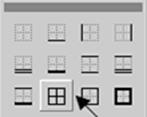
Рисунок 69
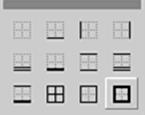
Рисунок 70
Выполните заливку блока ячеек А10:С10, так как именно в этом блоке помещена главная информация, сколько необходимо заплатить за ремонт автомашины. При заливке ячеек необходимо учитывать, на каком принтере будет печататься документ и не будет ли заливка ухудшать видимость текста. Предпочтение следует давать светлым тонам.
Можно выделить блок ячеек А1:С11 и выполнить команду Сервис – Параметры – вкладка Вид – сбросить флажок Сетка.
В столбце «Стоимость работы» не учтена единица измерения. Можно ввести ее в заголовок столбца, сделав его «Стоимость работы (руб.)», а можно назначить денежный формат ячейкам столбца, где записаны стоимости работ. Для второго случая следует выделить блок ячеек С4:С10 и, выполнив команду Формат – Ячейки – Денежный, выбрать пункт р.
В результате получите бланк счета, представленный на рисунке 71 (режим решения) и рисунке 72 (режим формул).

Рисунок 71
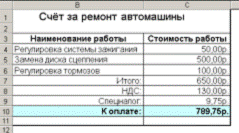
Рисунок 72
Дата добавления: 2015-08-01; просмотров: 667;
